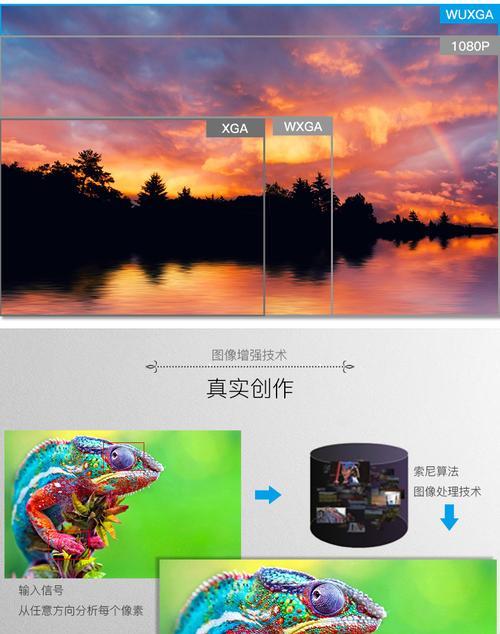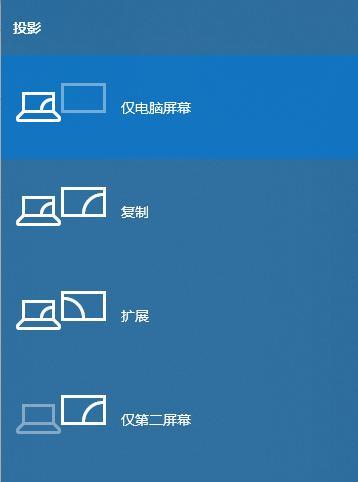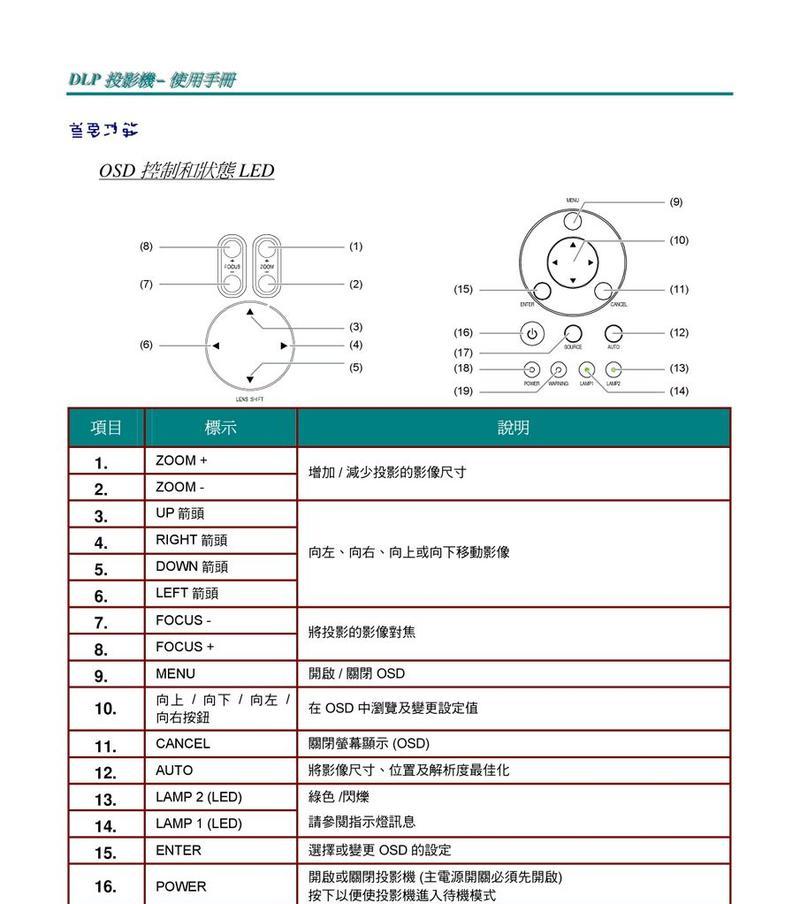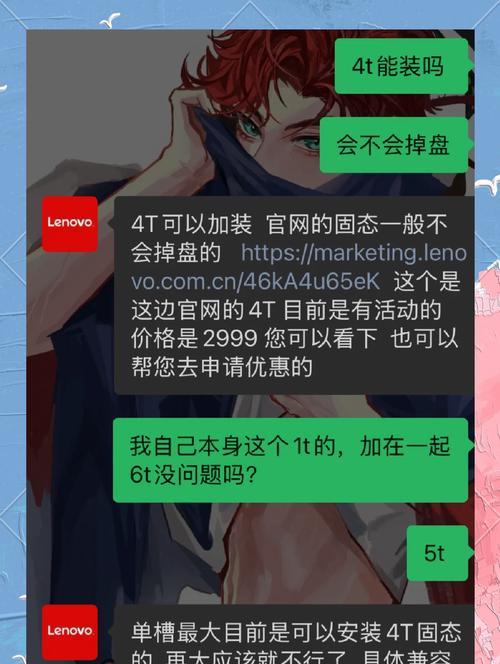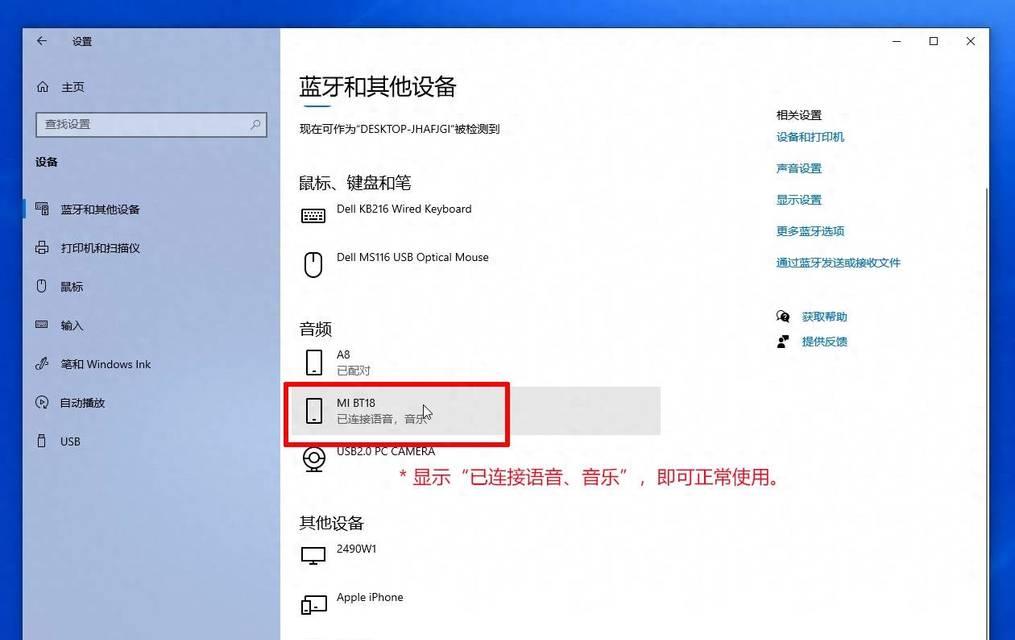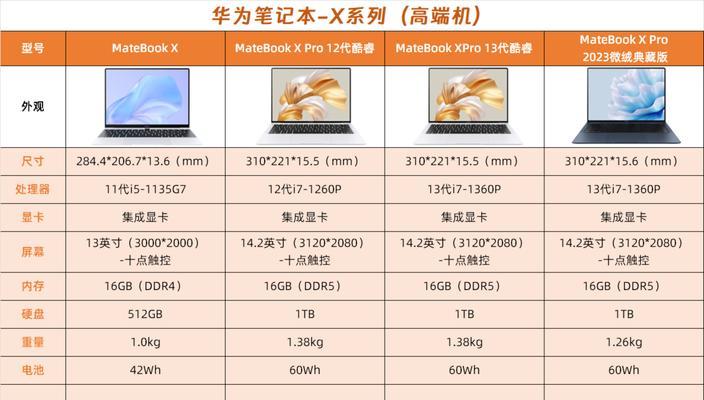麦画投影仪连接音响的方法?
随着科技的不断进步,家庭娱乐设备也变得越来越智能。麦画投影仪作为家庭影院中的重要组成部分,越来越多地受到消费者的喜爱。但如何将麦画投影仪与音响设备连接,以获得更震撼的视听体验,却是一个让不少用户头疼的问题。本文将为您提供一份详细的指南,帮助您轻松连接麦画投影仪和音响,享受酣畅淋漓的视听盛宴。
理解麦画投影仪与音响连接的重要性
在开始之前,我们必须了解为何要将麦画投影仪与音响进行连接。投影仪本身提供了大屏幕的视觉体验,而音响则负责提供环绕声效果,两者相结合,可以让用户得到沉浸在电影或游戏中一样的体验。有了高质量的音频效果,家庭影院的体验将大大提升。

手动连接麦画投影仪与音响的步骤
步骤1:检查投影仪与音响的接口
在开始连接之前,先确认麦画投影仪和音响设备上都有哪些音频输出接口。常见的音频接口包括3.5mm音频接口、光纤接口以及HDMIARC(音频回传通道)接口等。
步骤2:选择合适的连接线
根据投影仪和音响的接口类型,选择合适的连接线。如果投影仪有光纤音频输出口,而音响支持光纤输入,那么选择一根光纤线连接两设备。
步骤3:连接设备
将选好的连接线一端接入投影仪的音频输出口,另一端接入音响的相对应输入接口。确保连接稳固,避免松动导致声音断断续续。
步骤4:调整投影仪设置
在投影仪的设置菜单中,找到音频输出选项,选择“外接音响”或“HDMIARC”(取决于你的连接方式)。部分投影仪可能需要在音响设备上进行输入源的切换,以确定正确的音频输入端口。
步骤5:测试音响效果
连接完毕后,打开投影仪并播放视频或音频测试内容,检查音响是否同步输出声音。如果声音不正常,检查连接线是否牢固以及设置是否正确。
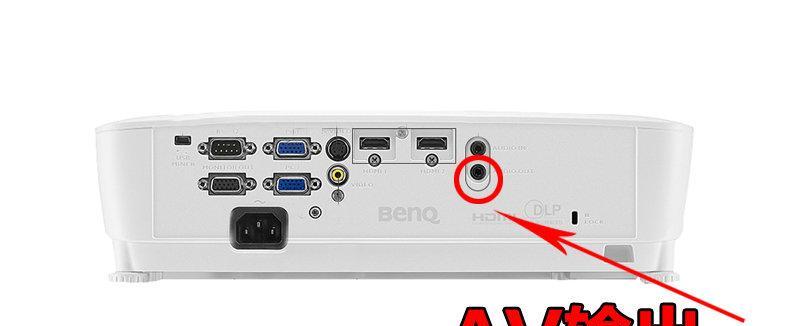
通过HDMIARC连接麦画投影仪与音响
以下是一个通过HDMIARC技术连接麦画投影仪与音响的高级步骤:
步骤1:检查设备是否支持HDMIARC
确保麦画投影仪和音响装备都带有HDMIARC功能。这通常在设备的接口旁边会有标识。
步骤2:使用HDMI线连接设备
选取一根支持HDMIARC功能的HDMI线,将一端连接至麦画投影仪的HDMIARC接口,并将另一端连接至音响的HDMI输入口。
步骤3:调整输入源
在音响上选择输入源为HDMI,并确保投影仪选择输出至HDMI。HDMIARC技术允许音频通过HDMI线直接传输,无需额外的音频连接线。
步骤4:音量同步与控制
通过投影仪或音响遥控器调整音量,HDMIARC应能实现音量同步控制。

常见问题与解决方案
问题1:没有声音输出怎么办?
解决方案:重新检查所有连接线是否牢固,投影仪与音响都是否设置在正确的音频输出入模式。
问题2:声音延时如何解决?
解决方案:尝试降低音响输出的延迟设置,或者检查投影仪与音响之间的连接线是否为高质量线材。
问题3:设备不支持HDMIARC怎么办?
解决方案:可以考虑更换一款支持HDMIARC的音响或投影仪,或者使用传统的音频连接线进行连接。
如何优化麦画投影仪与音响的连接体验
为了获得最佳的视听体验,您可以考虑以下几点优化建议:
确保线材质量良好且长度适宜,避免信号衰减和干扰。
如果可能,可以使用无线连接方式,比如蓝牙音响,来摆脱线材束缚。
保持投影仪和音响的定期维护和校准,以保证音频输出的准确性。
结束语
通过本文的详细步骤和建议,相信您已经能够轻松地将麦画投影仪与音响进行连接,享受到高质量的家庭影院体验。若您对这个过程有任何疑问,欢迎通过评论或私信与我分享,我将持续为您提供帮助。现在,就去享受您的私人电影时光吧!
版权声明:本文内容由互联网用户自发贡献,该文观点仅代表作者本人。本站仅提供信息存储空间服务,不拥有所有权,不承担相关法律责任。如发现本站有涉嫌抄袭侵权/违法违规的内容, 请发送邮件至 3561739510@qq.com 举报,一经查实,本站将立刻删除。
- 站长推荐
-
-

Win10一键永久激活工具推荐(简单实用的工具助您永久激活Win10系统)
-

华为手机助手下架原因揭秘(华为手机助手被下架的原因及其影响分析)
-

随身WiFi亮红灯无法上网解决方法(教你轻松解决随身WiFi亮红灯无法连接网络问题)
-

2024年核显最强CPU排名揭晓(逐鹿高峰)
-

光芒燃气灶怎么维修?教你轻松解决常见问题
-

如何利用一键恢复功能轻松找回浏览器历史记录(省时又便捷)
-

红米手机解除禁止安装权限的方法(轻松掌握红米手机解禁安装权限的技巧)
-

小米MIUI系统的手电筒功能怎样开启?探索小米手机的手电筒功能
-

华为系列手机档次排列之辨析(挖掘华为系列手机的高、中、低档次特点)
-

探讨路由器黄灯的含义及解决方法(深入了解路由器黄灯状况)
-
- 热门tag
- 标签列表
- 友情链接